Introducción a Excel
Summary
TLDREn este tutorial, se enseña cómo utilizar Excel para gestionar tareas académicas y financieras. Los espectadores aprenderán a crear una hoja de cálculo para calcular el promedio de calificaciones y visualizar su rendimiento. Se explican funciones básicas como suma, resta, multiplicación y división, junto con ejemplos prácticos. También se muestra cómo calcular promedios y crear gráficos para representar visualmente las calificaciones. El video invita a los usuarios a escanear un código QR al final para obtener más información sobre el uso de Excel, fomentando un aprendizaje más profundo de la herramienta.
Takeaways
- 😀 Excel es una herramienta útil para tareas financieras y contables, permitiendo realizar cálculos y visualizaciones.
- 📊 Para crear una hoja de cálculo, se deben seleccionar las celdas y utilizar la pestaña de inicio para dar formato a la tabla.
- ✏️ Las fórmulas básicas de Excel incluyen suma, resta, multiplicación y división, que son fundamentales para los cálculos.
- ➕ La fórmula para sumar es `=SUMA(A1:B1)`, donde A1 y B1 son las celdas que se desean sumar.
- ➖ Para restar, se utiliza la fórmula `=A1-B1`, donde A1 es el minuendo y B1 es el sustraendo.
- ✖️ Para multiplicar, se emplea `=A1*B1`, usando el asterisco para indicar la operación.
- ➗ La división se realiza con `=A1/B1`, donde el símbolo diagonal representa la operación.
- 📉 Para calcular promedios, la fórmula es `=PROMEDIO(B3:D3)`, especificando el rango de celdas que contienen las calificaciones.
- 📈 Para visualizar los datos, se puede insertar un gráfico en la pestaña de insertar, eligiendo el tipo de gráfico adecuado.
- 🔗 Se sugiere acceder a recursos adicionales mediante un código QR para aprender más sobre el uso de Excel.
Q & A
¿Qué es Excel y para qué se utiliza?
-Excel es una aplicación de hojas de cálculo utilizada en tareas financieras y contables, que permite el uso de fórmulas, gráficos y lenguaje de programación.
¿Cómo se crea una hoja de cálculo en Excel para calcular promedios?
-Para calcular promedios, se comienza creando una hoja de cálculo, llenando las celdas con los datos y utilizando la fórmula de promedio en las celdas correspondientes.
¿Qué pasos se deben seguir para combinar celdas en Excel?
-Se seleccionan las celdas deseadas, se hace clic derecho y se va a la pestaña 'Inicio', donde en la sección de alineación se hace clic en 'Combinar'.
¿Cómo se puede dar formato a una tabla en Excel?
-Se puede dar formato a una tabla seleccionando la tabla y haciendo clic en 'Dar formato como tabla' en la pestaña 'Inicio' o configurándolo manualmente en el área de estilos.
¿Cuál es la fórmula básica para sumar en Excel?
-La fórmula básica para sumar es '=SUMA(A1:B1)', donde A1 y B1 son las celdas que se desean sumar.
¿Cómo se realiza una resta en Excel usando la fórmula de suma?
-Para realizar una resta, se utiliza la fórmula de suma junto con el signo de menos, como en '=SUMA(A1-B1)'.
¿Qué símbolo se usa para multiplicar en Excel?
-El símbolo para multiplicar en Excel es el asterisco (*), como en '=A1*B1'.
¿Cómo se calcula el promedio de varias calificaciones en Excel?
-Para calcular el promedio, se usa la fórmula '=PROMEDIO(A3,B3,C3)', donde A3, B3 y C3 son las celdas que contienen las calificaciones.
¿Qué pasos seguir para crear un gráfico en Excel?
-Para crear un gráfico, se seleccionan los datos, se va a la pestaña 'Insertar' y se elige el tipo de gráfico deseado, como gráfico de barras o circular.
¿Cómo se puede obtener más información sobre el uso de Excel?
-Para más información sobre cómo utilizar Excel, se puede acceder al código QR proporcionado en el video.
Outlines

Dieser Bereich ist nur für Premium-Benutzer verfügbar. Bitte führen Sie ein Upgrade durch, um auf diesen Abschnitt zuzugreifen.
Upgrade durchführenMindmap

Dieser Bereich ist nur für Premium-Benutzer verfügbar. Bitte führen Sie ein Upgrade durch, um auf diesen Abschnitt zuzugreifen.
Upgrade durchführenKeywords

Dieser Bereich ist nur für Premium-Benutzer verfügbar. Bitte führen Sie ein Upgrade durch, um auf diesen Abschnitt zuzugreifen.
Upgrade durchführenHighlights

Dieser Bereich ist nur für Premium-Benutzer verfügbar. Bitte führen Sie ein Upgrade durch, um auf diesen Abschnitt zuzugreifen.
Upgrade durchführenTranscripts

Dieser Bereich ist nur für Premium-Benutzer verfügbar. Bitte führen Sie ein Upgrade durch, um auf diesen Abschnitt zuzugreifen.
Upgrade durchführenWeitere ähnliche Videos ansehen
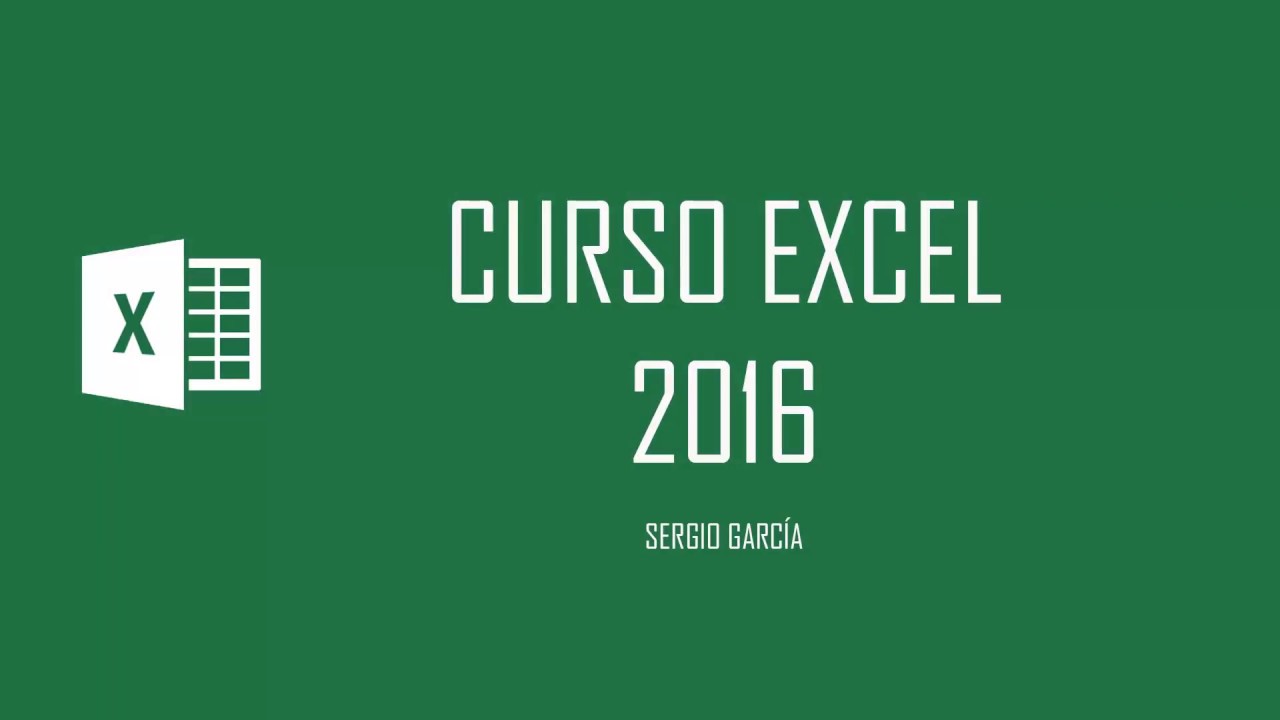
CURSO EXCEL 2016. 5 RELLENAR SERIES AUTOMÁTICAS

Ejercicios de Macros en Excel resueltos
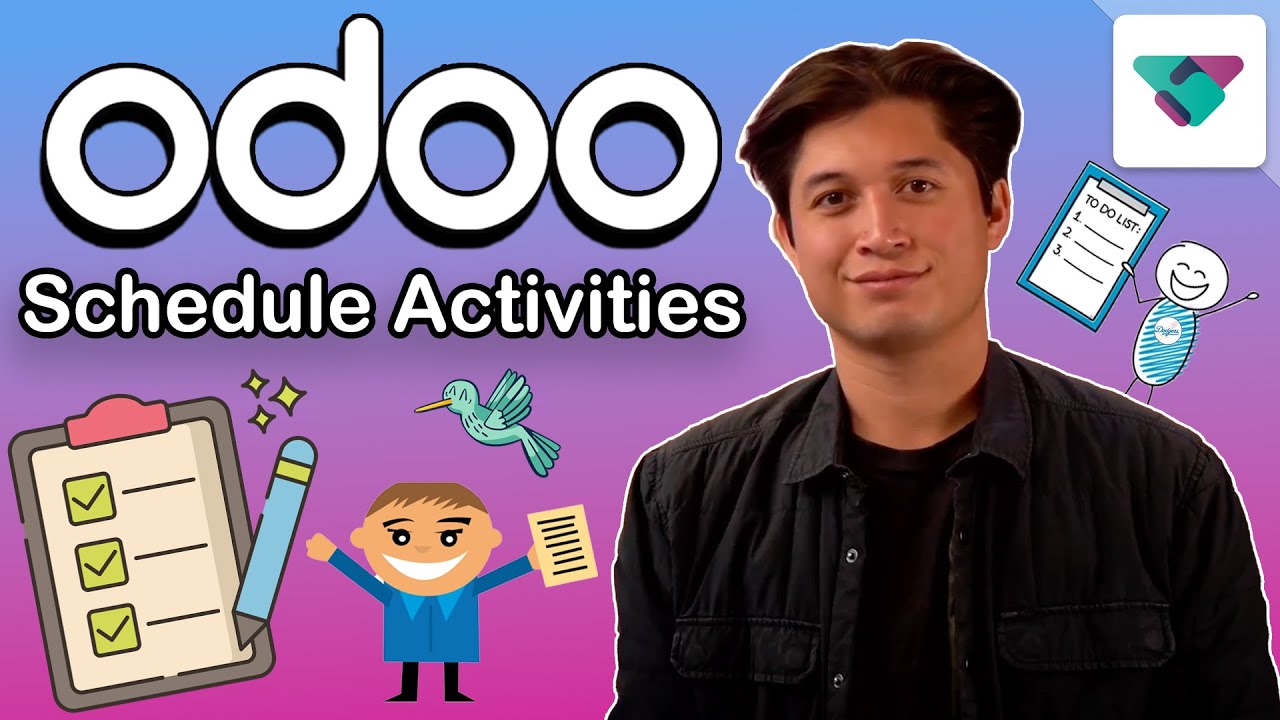
Schedule Activities | Odoo Getting Started

Mendeley & Mendeley Reference Manager | Guía completa

Curso Excel - Capitulo 3, Funcion SI (Audio Mejorado)

😜💬 COMO CITAR CON MENDELEY FÁCIL Y RÁPIDO - Cómo usar Mendeley - 2020 - Aprender a investigar
5.0 / 5 (0 votes)
